- 1,000以上のビデオやオーディオの形式に変換
- 動画をいれたら、最短1秒で変換可能!
- 一万以上のサイトから動画を高速ダウンロード
- そのままに品質で動画を圧縮
- DVD・Blu-ray・音楽CDを作成
- 画面録画・GIF作成・画像変換など高性能
WindowsでMP4動画をAVIに変換する方法
mp4とaviはどちらも動画の圧縮形式です。この二つを相互に、もしくはmp4からaviに変換する方法はあるのでしょうか?圧縮されたファイル同士なので、難しいイメージもありますね。
しかし今では圧縮されていようが関係ない便利な変換ソフトがあります。それがUniConverter(スーパーメディア変換!)です。有料になりますが、無料の体験版も備えられています。無料版でも基本機能は一通り使えるので、あまり細かい機能は要らないようなら、体験版でも十分かもしれません。
目次
- Part1.MP4をAVIに変換できるUniConverter(スーパーメディア変換!)のメリット
- Part2.MP4をAVIに変換するやり方
- Part3.高速かつ簡単な動画変換をお勧める理由
- Part4.まとめ
UniConverter(スーパーメディア変換!) -MP4変換
高速かつ簡単に!WindowsでMP4動画をAVIに変換する方法
- 30倍の超高速かつ高画質にビデオを変換可能
- 高画質HD,MP4,MOV,WMV,M2TS,VOB,VROなど、多種類形式の入力・出力に対応
- 100種類以上のWebサイトから動画をダウンロード可能
- DVDの抽出&変換&作成し、Youtubeなどの動画をDVDへ作成可能
- 編集機能でビデオをトリムしたり、回転したり、ビデオに透かし、字幕などを追加したりすることができます。
Part1.MP4をAVIに変換できる「UniConverter(スーパーメディア変換!)」のメリット
1.無料で高速に変換できる!
体験版でも、mp4からavi形式に変換することは可能です。通常、この手のソフトは変換時間について考慮されておらず、結構時間を取るものが多いですが、「スーパーメデイア変換!for Windows」は違います。かなり早いほうで、その点が他のソフトとの差別化にもつながっているようです。結局、スピード重視にしたほうが顧客の満足度も高いということなのかもしれませんね。
2.操作が簡単!
変換のやり方も、画面で選んでスタートボタンを押すだけです。使い方が分からないといった問題はおそらく発生しないでしょう。どうしても分からない場合は、充実のオンラインヘルプが用意されています。基礎の基礎から説明してあるので、そんな小さな疑問もおそらく解決できると思われます。
3.マニュアルが詳しい!
細かい機能を使うようになると、疑問点も多くなります。しかしそれに対応したヘルプもきちんと用意されており、たぶん上級者でも困らないでしょう。では、「UniConverter(スーパーメディア変換!)」を使って、MP4をAVIに変換するのやり方をご説明します。
Part2.MP4をAVIに変換するのやり方
Step1.MP4ファイルをソフトにインポート
UniConverter(スーパーメディア変換!)を起動させます。「メディア」ボタンをクリックし、MP4ファイルをインポートします。
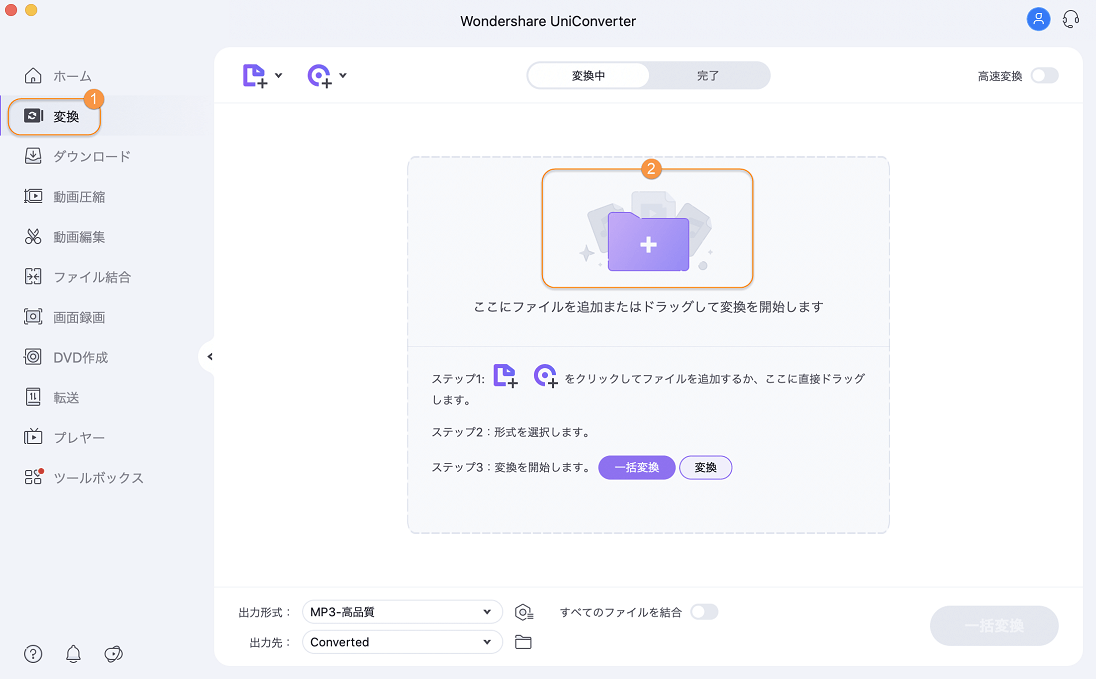
Step2.出力形式としてAVIを選択
出力形式リストから「AVI」を選択します。

Step3.MP4からAVIに変換開始
「変換」ボタンをクリックし、MP4ファイルをAVIに変換開始します。

Part3.高速かつ簡単にWindowsで動画を変換しましょう!
過去には動画の変換というと難しいイメージがありました。確かに他のソフトを使うと難しいです。コーデックを用意していないとエラーになってしまうことが多いのです。しかし「スーパーメデイア変換!for Windows」はそういう下準備もいりません。コーデックを使わずに変換出来るので、インストールしてすぐにサクサクと変換作業が進められます。
個人的にいろいろなソフトを使ってきましたが、UniConverter(スーパーメディア変換!)はかなり使いやすいと思いました。
まだ日本での知名度はそれほど高くないのでマイナーなイメージをもたれる方も居るかもしれませんが、本当に使いやすいものは有名になるのもあっという間です。「UniConverter(スーパーメディア変換!)」が日本中のパソコンにインストールされる日もそう遠くはないと確信しています。
また知名度が上がると値上げの可能性も出てきます。今のうちに買っておくのも賢いかもしれません。
Part4.まとめ
ここまで、MP4をAVIに変換できるソフト及び操作方法を紹介しました。ぜひUniConverter(スーパーメディア変換!)をお試してみてください。
簡単な指示:
Step1.インストールしたソフトにMP4ファイルをソフトにインポートする
Step2.出力形式としてAVIを選択する
Step3.変換のボタンをクリックすると、MP4からAVIに変換開始
